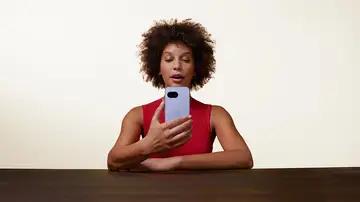TOTALMENTE PERSONALIZADOS
Así funciona la genial herramienta para crear fondos de pantalla con IA en el Google Pixel 9
Si quieres un fondo personalizado y exclusivo para tu Google Pixel 9, puedes hacerlo desde su pantalla de incio.
Publicidad
Algo que valoran mucho los usuarios a la hora de elegir un dispositivo son las opciones de personalización. Algo que podemos hacer en casi todos los dispositivos con pantalla, es cambiar los fondos y personalizarlos a nuestro gusto. En el caso del nuevo teléfono de Google, van un paso más adelante permitiéndonos diseñar nuestros propios, fondos con la ayuda de la inteligencia artificial, te contamos cómo.
Tus propios fondos de pantalla generados por IA en el Google Pixel 9
La integración de Android y Gemini es total como podemos comprobar en los nuevos Pixel 9y Pixel 9 Pro XLque Google acaba de lanzar. Un claro ejemplo de que esta tecnología ha llegado para quedarse e incluso para que podamos hacer uso de ella en nuestro día a día. A través de aplicaciones y funcionalidades incluidas en nuestro teléfono móvil
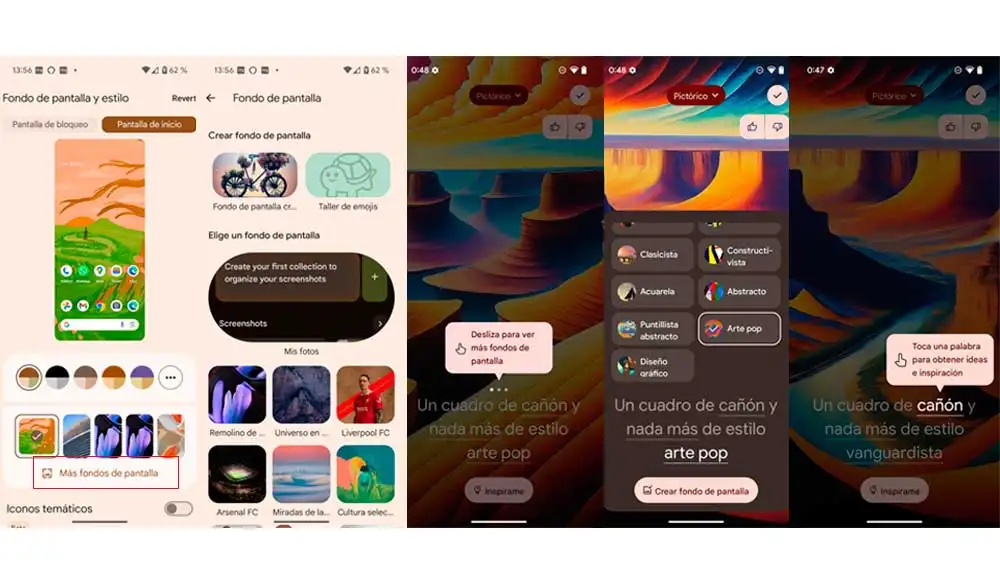
Tanto es así, que en caso del aspecto de las pantallas de nuestro teléfono podemos personalizar al máximo su apariencia, y no solo con fotos de nuestra biblioteca. Si no que tenemos la opción de crear fondos de pantalla personalizados y exclusivos, creados por la inteligencia artificial.
- Para ello al igual que en otras ocasiones que nos dispones a cambiar el fondo de pantalla, debemos mantener pulsado sobre esta acta que aparezcan las opciones de personalización de la pantalla, pulsando sobre “fondos de pantalla y estilo”
- Para crear tus fondos personalizados inédito debemos seleccionar la opción “más fondos de pantalla”
- En el nuevo menú, seleccionamos la opción “crear fondos de pantalla”
- Ahora es el momento de realizar nuestra petición, describiendo cómo queremos que sea la imagen que aparecerá en la pantalla.
- El asistente nos pide que seleccionemos una palabra clave, con la obtener inspiración.
- Pulsa sobre el botón” inspírame” para continuar.
- A continuación, aparecerán las sugerencias donde podemos elegir el estilo que queremos que tenga el fondo. Estas opciones cambian en función del tipo de imagen que queremos usar, si se trata de una foto, un cuadro o una ilustración.
- Una vez, hemos seguido los pasos del asistente y completado el proceso obtendremos el resultado.
- Tras un tiempo de procesado, que dependerá de la complejidad de nuestra petición, obtenemos una selección de cuatro fondos entre los que debemos elegir.
- Una vez elegimos uno de los fondos el resto deja de estar disponible.
Si no nos satisfacen los resultados, podemos volver a realizar el proceso cambiando nuestra petición hasta dar con el resultado que no agrade por completo. Para obtener los mejores resultados es importante a la hora de realizar nuestra petición ser lo más específicos posibles, definiendo el mayor número de detalles, dejando lo menos posible al azar y los designios del algoritmo
Podemos generar tantos fondos como queramos tanto para la pantalla principal como para la pantalla de bloqueo y cambiarlo tantas veces como queramos. Los fondos que hemos generado y hemos usado, se guardarán en la librería por lo que podremos volver a usarlos más tarde. Del mismo modo que si se tratara de una imagen de nuestra biblioteca o los fondos sugeridos por Google para la pantalla de nuestro Pixel.
Publicidad